Можно подсветить сигнал и его источник или целевые блоки, затем удалить выделение, если оно служило своей цели. Сигнал, подсвечивающий перекрестную подсистему и контуры модели - ссылки, позволяя вам проследить сигнал через несколько уровней подсистемы. Если сигнал является составным объектом, весь источник или целевые блоки подсвечены. Смотрите Типы Составных Сигналов.
Чтобы продолжить трассировку к источнику или месту назначения сигнала, используйте левые и правые клавиши со стрелками своей клавиатуры, соответственно.
Чтобы начать трассировку к исходным блокам сигнала, выберите опцию Highlight Signal to Source из контекстного меню для сигнала.![]() Значок идентифицирует запуск трассировки. Эта опция подсветки:
Значок идентифицирует запуск трассировки. Эта опция подсветки:
Все ветви сигнала где угодно в модели
Все виртуальные блоки, через которые сигнал передает
Невиртуальные блоки, которые пишут значение сигнала
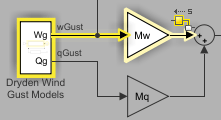
Чтобы продолжить прослеживать к источнику сигнала, нажмите клавишу со стрелкой Left.
Чтобы начать трассировку с целевыми блоками сигнала, выберите опцию Highlight Signal to Destination из контекстного меню для сигнала. Нажмите клавишу со стрелкой Right, чтобы переместить трассировку к конечному пункту назначения.![]() Значок идентифицирует запуск трассировки. Эта опция подсветки:
Значок идентифицирует запуск трассировки. Эта опция подсветки:
Все ветви сигнала где угодно в модели
Все виртуальные блоки, через которые сигнал передает
Невиртуальные блоки, которые читают значение сигнала
И целевой блок сигнала для всех блоков, которые являются копиями блока Inport для линии, которую вы выбираете
В этом примере выбранная трассировка показывает путь сигнала от Stick Input до Elevator Command в подсистеме Controller f14 модель.
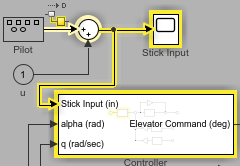
В следующем примере, выбирая сигнал из In2 и выбирая опцию Highlight Signal to Destination подсвечивает и целевой блок сигнала для In2 и In1, потому что In1 и In2 являются дублирующимися блоками Inport.
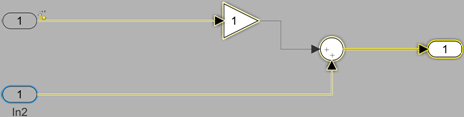
В некоторых ситуациях трассировка сигнала может взять несколько жизнеспособных путей в следующем сегменте трассировки. Это видно, когда сигнал объединен или разделен через блок Mux или Demux, или если он расширен как вход с другим блоком. В таких случаях опции подсвечены в синем и могут быть циклически повторены с помощью Up и клавиш со стрелками Down на клавиатуре. Если вы подсветили блок, в который требуется переместиться, продолжить как нормальные.
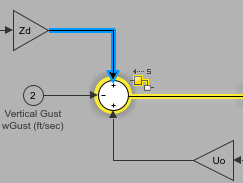
На рисунке выше, трассировка к источнику достигла блока Sum, где это может взять один из трех возможных путей. Право преимущественной покупки к Gain Zd подсвечено в синем.
Когда трассировка достигает подсистемы, она автоматически не прослеживает в. Вместо этого трассировка подсвечивает целевую подсистему, и вы можете видеть предварительный просмотр трассировки в подсистеме.
В этом примере выбранная трассировка сигнала месту назначения достигла подсистемы Controller f14 модель. Вы видите, что содержимое подсистемы отображается, и следующий сегмент трассировки подсвечен в предварительном просмотре.
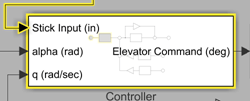
Когда трассировка выходит из подсистемы, предварительный просмотр подсистемы также отображает путь трассировки в ней. Следующий пример показывает путь трассировки через подсистему Aircraft Dynamics Model от входа wGust к вертикальной скорости w вывод .
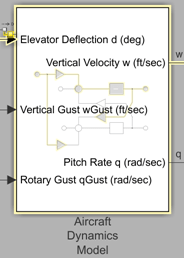
Примечание
Вы не можете перепрыгнуть через подсистему или модель, на которую ссылаются, в вашей трассировке. Необходимо проследить путь прохождения сигнала через них.
Чтобы подсветить все возможные пути, трассировка может взять, нажать клавишу Ctrl наряду с Left (к источнику) или Right (к месту назначения) ключ. Можно продолжить прослеживать как прежде.
Чтобы очистить выделение, одновременно нажмите клавишу Ctrl и клавишу со стрелкой в направлении напротив трассировки.
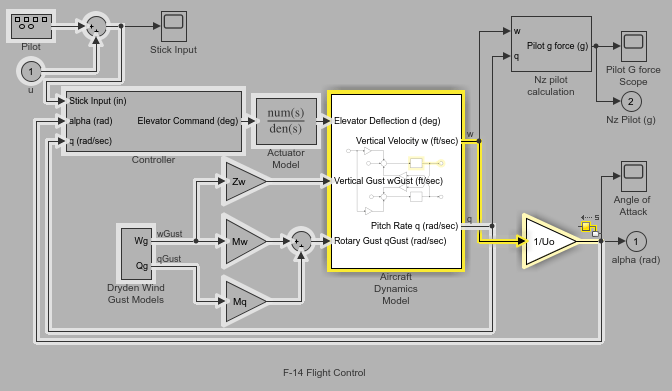
После того, как вы прослеживаете путь сигнала, нажимаете клавишу L, чтобы отобразить значения сигнала в выходном порту каждого блока.
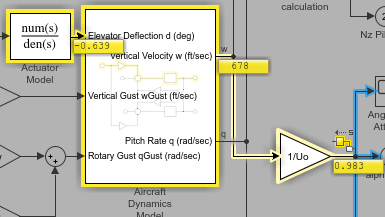
Если вы подсвечиваете все возможные пути трассировки как описано в Показе Все Возможные Пути Трассировки, нажмите Ctrl + L, чтобы просмотреть значения сигналов во всех выходных портах.
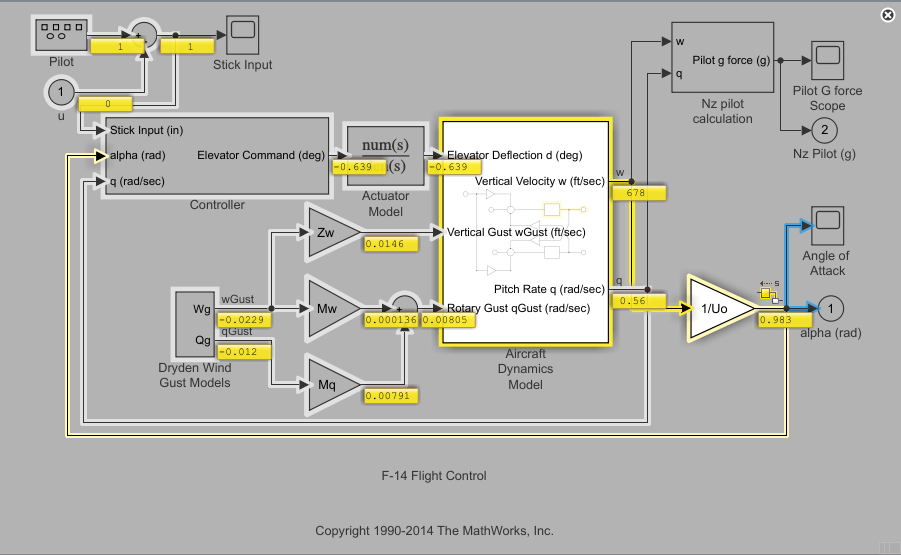
Чтобы удалить все выделение, щелкните правой кнопкой по модели, и затем выберите Remove Highlighting, или, на вкладке Signal, нажмите Remove Trace. Можно также нажать Ctrl+Shift+H или кликнуть![]() по значку в главном правом угле редактора.
по значку в главном правом угле редактора.
Чтобы поддержать трассировку, нажмите клавишу со стрелкой напротив исходного намерения трассировки. Например, если требуется поддержать трассировку месту назначения сигнала, нажмите клавишу со стрелкой влево. Чтобы поддержать трассировку к источнику сигнала, нажмите клавишу right arrow.
Если путь от исходного блока или с целевым блоком включает некорректную ссылку в библиотечный блок, опции выделения подсвечивают путь от или до библиотечного блока, соответственно. Чтобы отобразить полный путь, нажмите Ctrl+D, чтобы обновить схему. Обновление схемы разрешает все справочные руководства по библиотеке и отображает полный путь к целевому блоку или от исходного блока.
Трассировка сигнала, который проходит через встроенные различные блоки, такие как Variant Source и Variant Sink, подсвечивает путь активного варианта. В этом примере выбранная трассировка сигнала к ее источнику показывает путь активного варианта, проходящего через блок Variant Source2.
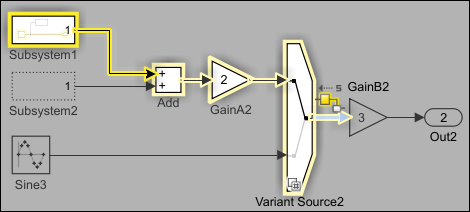
Для блока Variant Subsystem трассировка подсвечивает активный выбор в подсистеме по умолчанию.
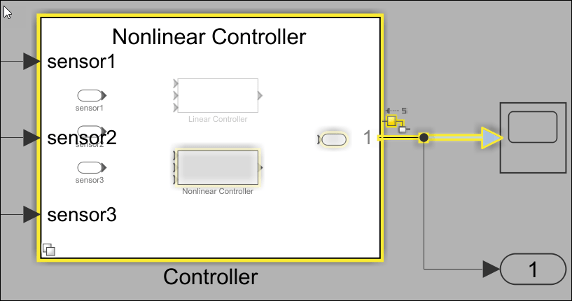
Если параметр Variant activation time блока Variant Subsystem устанавливается на code compile, трассировка подсвечивает и активный и неактивный выбор в подсистеме.
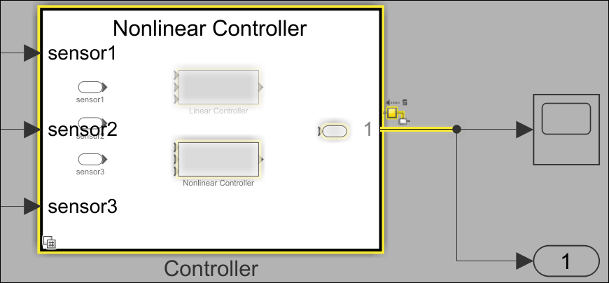
Инструмент трассировки сигнала имеет нижеследующие ограничения в своем использовании:
Трассировка сигнала не сохраняет информацию о шине при трассировке в или из модели, на которую ссылаются.
Трассировка мимо блока Goto изменяет активный уровень в тот содержащий соответствующий блок From. Однако это не гарантирует, что соответствующий блок From является активным блоком, если существуют другие допустимые блоки на том же уровне.
Трассировка сигнала не поддержана определенными блоками. Неподдерживаемые блоки являются блоками где:
Вы не можете проследить в них, чтобы подсветить их содержимое. Примеры таких блоков включают, но не ограничиваются графиками Stateflow®, подсистемами Simscape™ и функциональными блоками.
Вы не можете пересечь их и продолжить прослеживать (e.g. Блоки Simscape).
Моделирование сигнала не обновляется с модификациями к модели, когда трассировка сигнала включена.
Операция, чтобы Показать Все Возможные Пути Трассировки не пересекает через модели, на которые ссылаются, таким же образом, когда она делает подсистемы. Модели, на которые ссылаются, обработаны как невиртуальные блоки, и область удара не подсветит их содержимое.